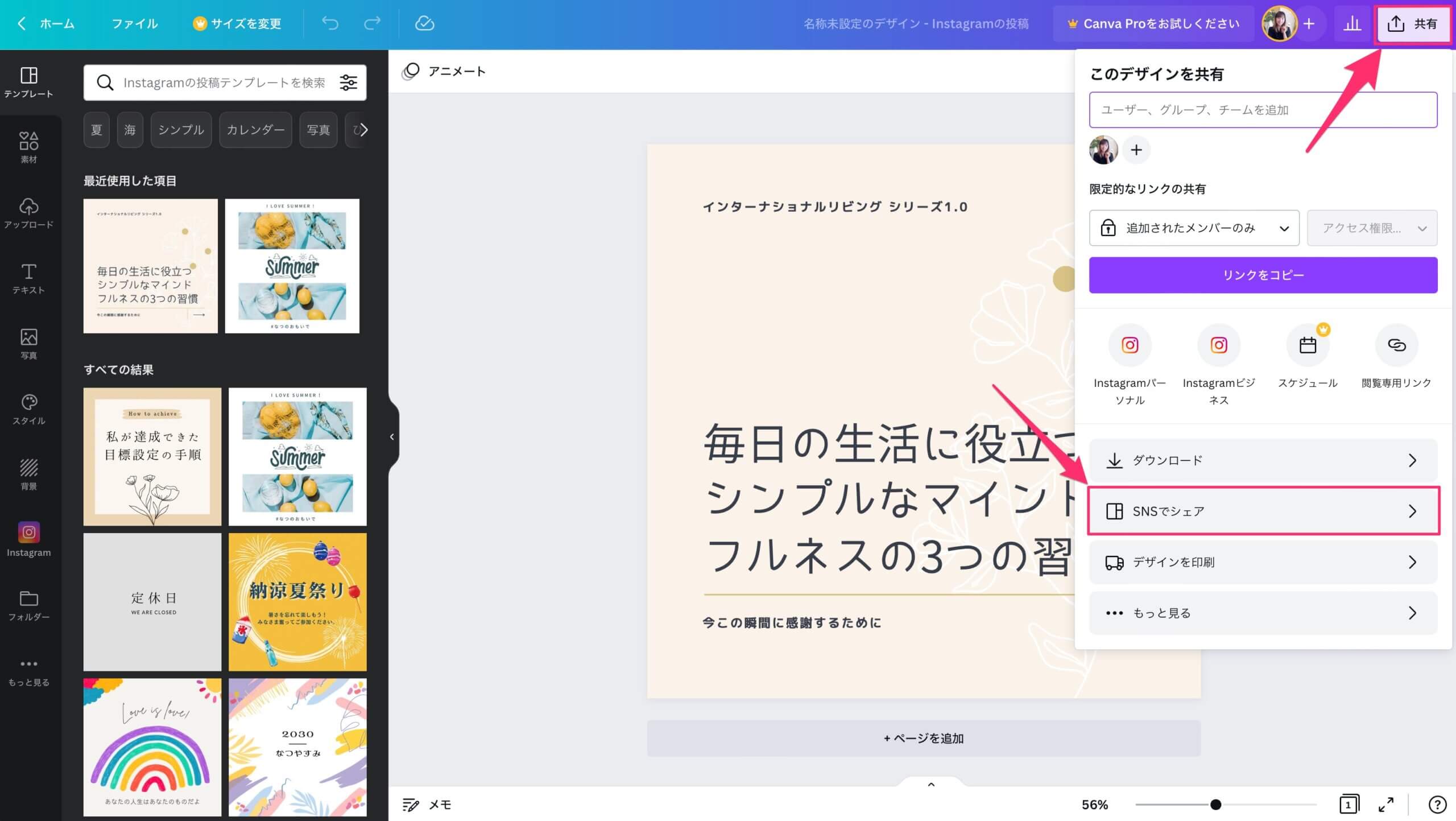Canvaでデザインを作って、それをSNSでシェアする時、皆さんはどうしてますか?
私はパソコンで作ったものをダウンロードして、投稿をしていたのですが、
そうするとパソコンにどんどんファイルが溜まるし、ちょっと面倒だなと思ってました。
Canvaから直接投稿するとスムーズに投稿できて、さらに投稿後も便利だったのでご紹介します。
CanvaからSNSに投稿する方法
Canvaの右上の『共有』から『SNSでシェア』をクリック。
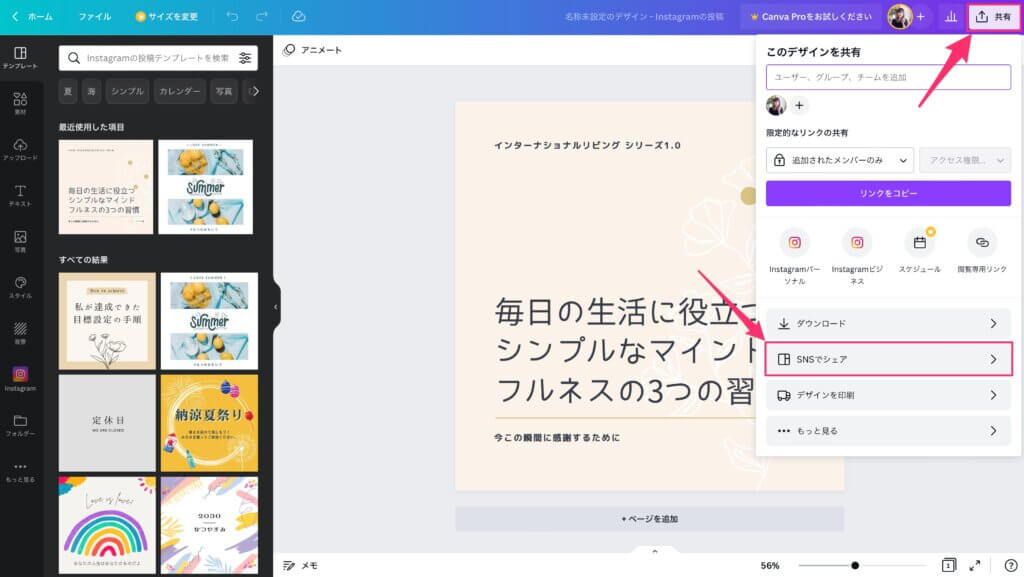
InstagramからFacebook、Twitter、LinkedInなどなど、さまざまなSNSに投稿することができます。
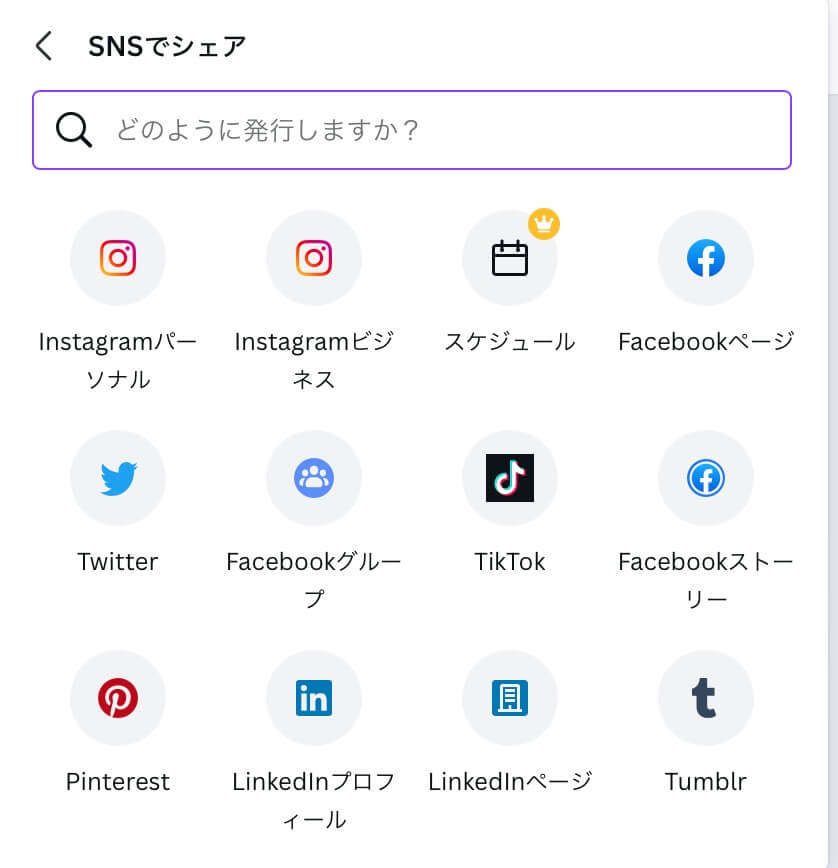
デザインのサイズによっては、ここに表示されないSNSもあります。
初めて投稿するときは、各アカウントと紐付けする設定が必要になりますが、最初だけで、一度設定してしまえばその後設定する必要はありません。
投稿するSNSとの紐付けが完了したら、投稿するSNSをクリックすると投稿画面が表示されるので、文章を追加して『今すぐ投稿』をクリックします。
これでSNSに公開されます。
スケジュールとコンテンツプランナーでさらに便利に
CanvaProプランの機能ですが、『スケジュール』と『コンテンツプランナー』がさらに便利だったのでご紹介します。
まずは、『スケジュール』から。
SNS投稿に『スケジュール』という機能があります。
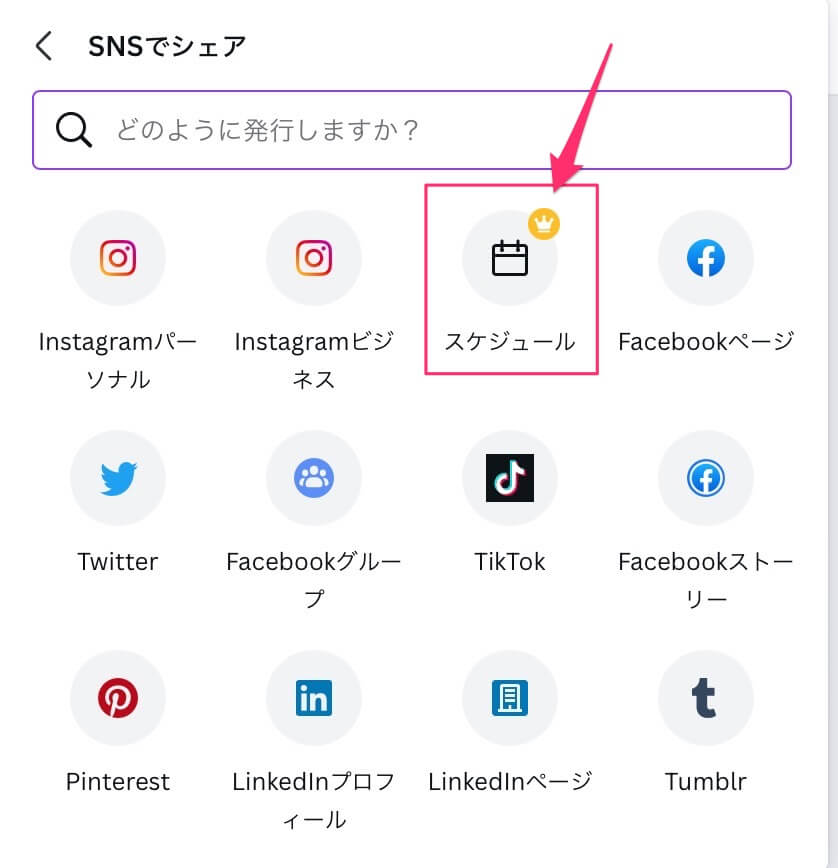
『スケジュール』を使うと未来の日時で予約投稿ができます。
まとめてデザインを作り、『スケジュール』で予約しておけば計画的に投稿できます。
次に『コンテンツプランナー』をご紹介します。
Canvaのホーム画面右側に『コンテンツプランナー』という項目があります。
『コンテンツプランナー』をクリックするとカレンダーが表示され、今までCanvaから投稿されたデザインたちを確認することができます。
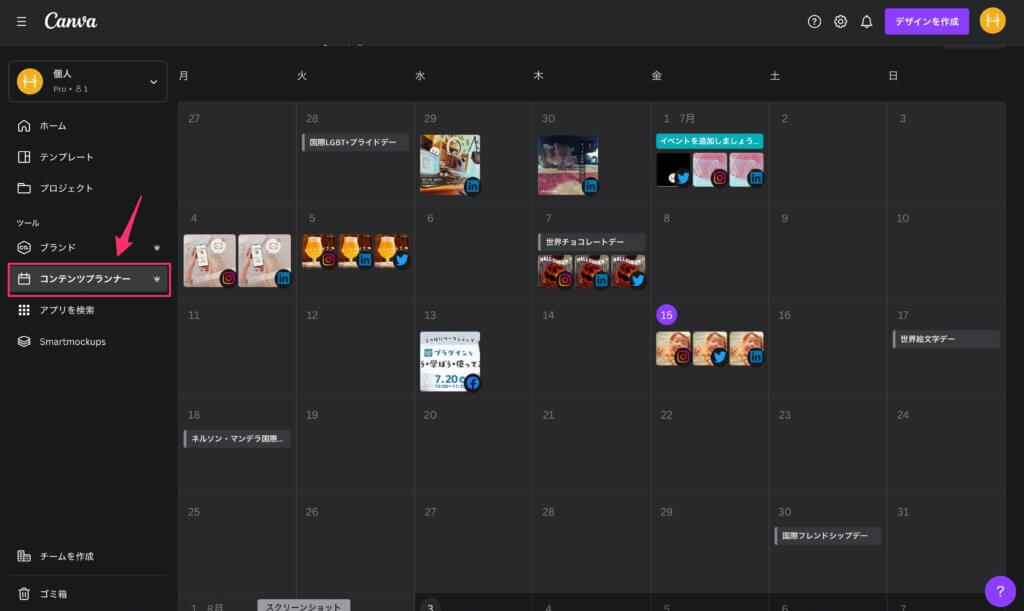
そしてデザインの画像をクリックすると、投稿した内容が確認できるのですが、いいね数などのインサイトも確認できます。
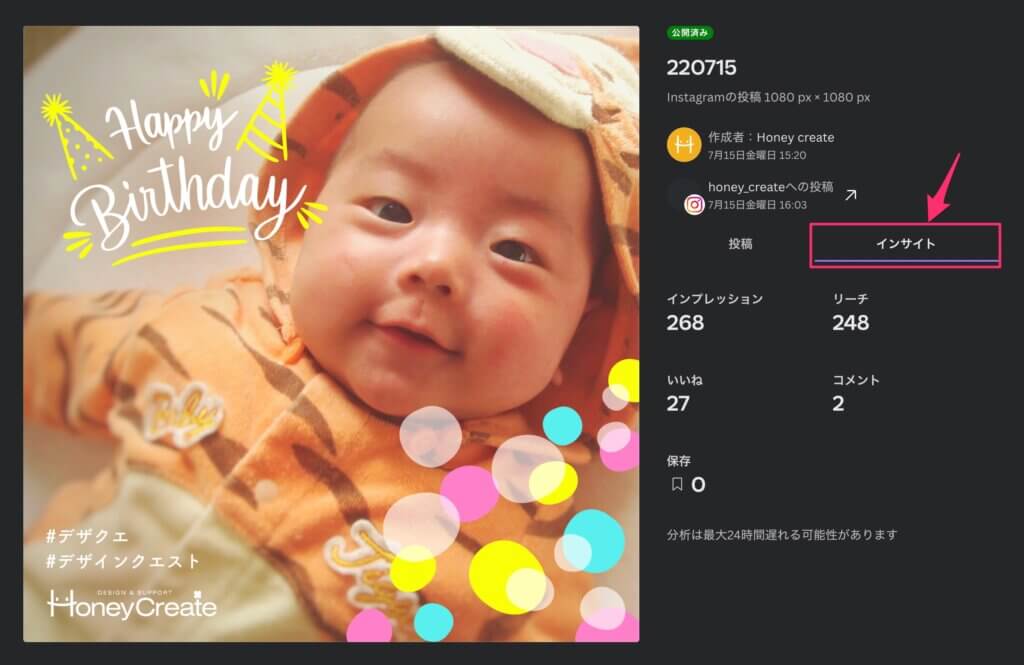
インサイト見ると、いいね数やコメント数などを確認することができるので、どんな投稿が注目されていたのかを検証するができます。
インサイトはInstagramビジネスアカウントなど、インサイト数を計測できるアカウントにしている必要があります。
様々なSNSを運用していると、何にどれを投稿したのか、分かりづらくなりますが、
CanvaでSNSの壁を越えて一括に把握できるのがいいですよね。
また、その時のデザインを流用したいとなった時にも見つけやすくていいなと思いました。
投稿する時ではなく、その後にもすごく便利だったのでProプランの機能ですが今回ご紹介しました。
このような感じで、Canvaデザインに役に立つ動画コンテンツを現在準備中です!
リリースは8月21日(ハニイの日)です。
Canvaでデザインに興味がある方はぜひチェックしていただけると嬉しいです!
予告PVはこちら